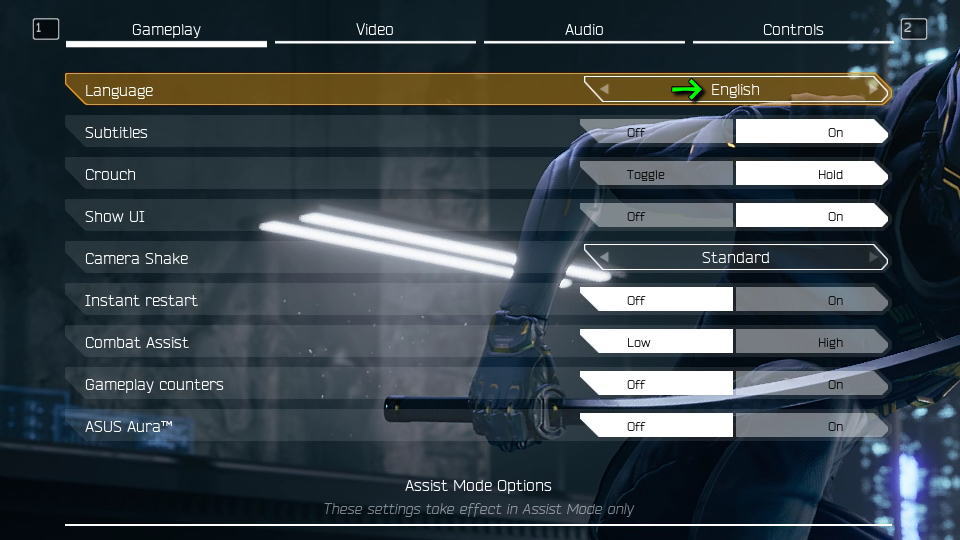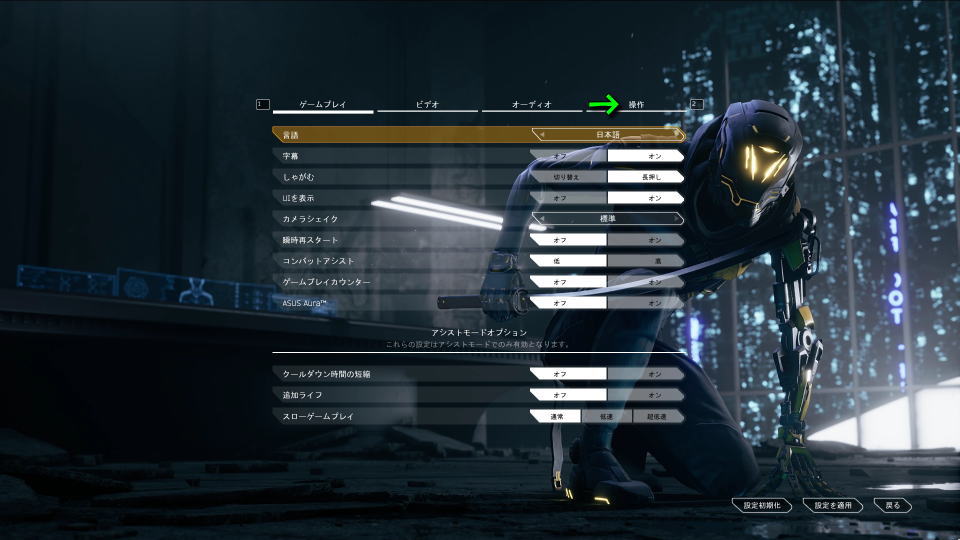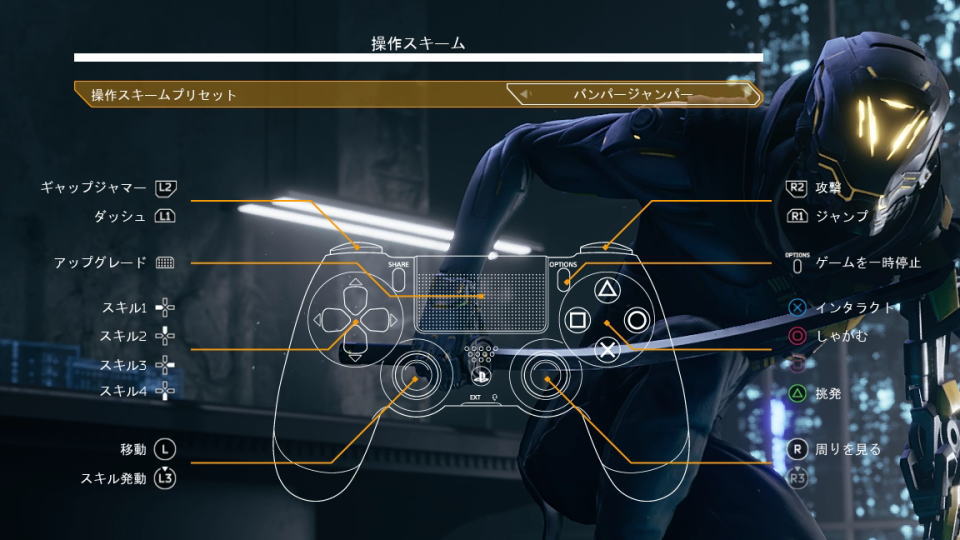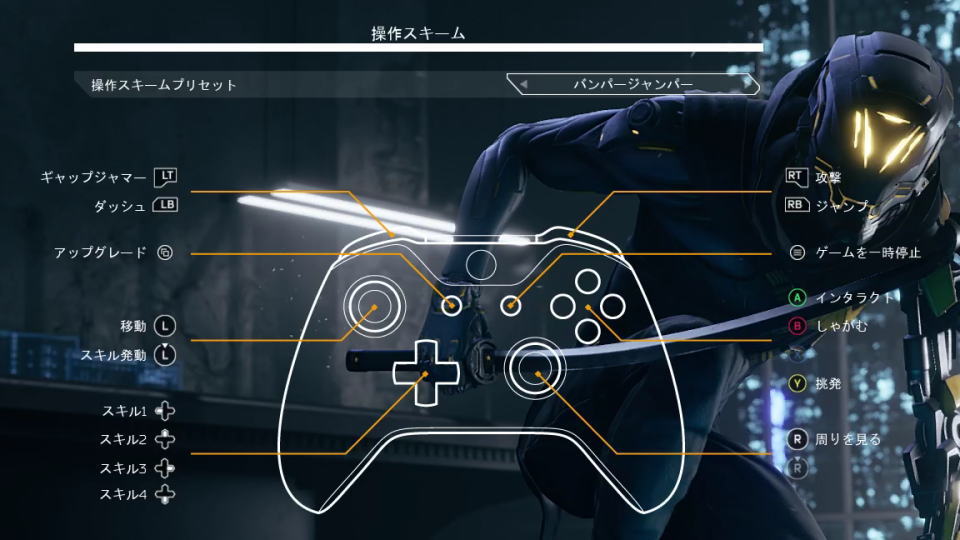サイバーパンクで未来的な巨大建造物を舞台に、電光石火の高速アクションが楽しめるGhostrunner。
今回の記事ではこの「ゴーストランナー」のキーボードや、コントローラーの設定について解説します。
Ghostrunnerを日本語化する方法
ゴーストランナーを日本語化するには、起動後のタイトルメニューから「Settings」に進みます。
Settingsに移動したら「Gameplayタブ」から「Language」の項目から「日本語」を選択します。
日本語を選択すると、このようにゴーストランナーへ日本語が反映されます。
Ghostrunnerの操作を確認する方法
Ghostrunnerの操作を確認するには、日本語化済みのタイトルメニューから「設定」を選択します。
設定に移動したら、上部のメニューから一番右にある「操作タブ」を開きます。
あとは操作するデバイスに応じてキーボードなら「キー割り当て」を、コントローラーなら「操作スキーム」を選択します。
Ghostrunnerのキーボード設定
ゴーストランナーの「キーボード設定」です。
また右下のフォームに「任意の文字列」を入力すると、その文字が含まれる行のみ検索できます。
| キーボード設定 | キー割り当て |
|---|---|
| 攻撃 | 左クリック |
| ギャップジャマー | 右クリック |
| ジャンプ | Space |
| ダッシュ | Shift |
| しゃがむ | 左Ctrl |
| インタラクト | E |
| スキル発動 | Q |
| アップグレード | T |
| スキル1 | 1 |
| スキル2 | 2 |
| スキル3 | 3 |
| スキル4 | 4 |
| リスタート | R |
| 挑発 | X |
| 前に移動 | W |
| 後ろに移動 | S |
| 右に水平移動 | D |
| 左に水平移動 | A |
Ghostrunnerのコントローラー設定
ゴーストランナーの「コントローラー設定」です。
| コントローラー設定 | Xbox | DUALSHOCK 4 |
|---|---|---|
| ギャップジャマー | LT | L2 |
| ダッシュ | LB | L1 |
| アップグレード | ビュー | タッチパッド |
| スキル1 | 方向パッド左 | 方向キー左 |
| スキル2 | 方向パッド上 | 方向キー上 |
| スキル3 | 方向パッド右 | 方向キー右 |
| スキル4 | 方向パッド下 | 方向キー下 |
| 移動 | Lスティック | Lスティック |
| スキル発動 | L3 | L3 |
| 攻撃 | RT | R2 |
| ジャンプ | RB | R1 |
| ゲームを一時停止 | メニュー | OPTIONS |
| インタラクト | A | × |
| しゃがむ | B | ◯ |
| 挑発 | Y | △ |
| 周りを見る | Rスティック | Rスティック |
Ghostrunnerのプリセット一覧
ゴーストランナーのコントローラー設定で選択できる「プリセットの一覧」です。
Ghostrunnerのプリセット一覧
- バンパージャンパー(デフォルト)
- バンパージャンパー・タクティカル
- バンパージャンパー・タイプ2
- バンパージャンパー・タイプ3
- クラシック
- クラシック・タクティカル
- クラシック・タイプ2
- ヴァンガード
- ヴァンガード・タクティカル
- カスタム
Xbox Game Passを約半額で使う方法
お得に「Xbox Game Passを約半額で使う方法」は、別記事で詳しく解説しています。
-

-
【必見!】Xbox Game Passで損しない方法【半額以下】
ゲームライフをより充実させてくれるXbox Live Goldと、その上位版であるXbox Game Pass Ultimate。
今回の記事ではこれらの「サブスクリプション」を、通常の半額以下で利用する方法について解説します。続きを見る
公式サイト:Ghostrunner


🛒人気の商品が日替わりで登場。毎日お得なタイムセール
📖500万冊の電子書籍が読み放題。Kindle Unlimited
🎵高音質な空間オーディオを体験しよう。Amazon Music Unlimited
🎧移動中が学習時間。Audible 30日間無料体験キャンペーン
📕毎日無料で読めるマンガアプリ「Amazon Fliptoon」